Jak otworzyć wiele okien Chrome na iPadzie
Miscellanea / / August 04, 2021
Reklamy
Wygląda na to, że jedna z długo oczekiwanych opcji dla użytkowników Chrome na iPad w końcu przybywa. Ostatnia aktualizacja Google Chrome na iPada pozwala użytkownikom otwierać wiele okien obok siebie po wielu latach składania próśb. W zeszłym roku firma Apple wydała iPadOS 13, który otwiera wiele kopii tej samej aplikacji w pojedynczym oknie. Wreszcie, ta funkcja jest obsługiwana dla wszystkich użytkowników iPada, a jeśli interesuje Cię również otwieranie wielu okien Chrome na iPadzie, zapoznaj się całkowicie z tym prostym przewodnikiem.
Ta konkretna opcja jest bardzo przydatna dla użytkowników na wszystkich urządzeniach. Jednak ta funkcja pojawiła się dość późno dla użytkowników iPadów, lepiej późno niż wcale. Warto również wspomnieć, że w ciągu kilku lat Apple ulepszyło szereg funkcji i ułatwień dostępu, które są obecnie bardzo lubiane przez użytkowników. Ponieważ przeglądarka Google Chrome otrzymała obsługę wielu okien w wersji na iPada, użytkownicy mogą teraz po prostu otworzyć kilka okien, tak jak inne urządzenia.

Jak otworzyć wiele okien Chrome na iPadzie
Zanim przejdziesz do poniższych kroków, pamiętaj, że aplikacja przeglądarki Chrome musi zostać zaktualizowana do najnowszej wersji (wersja 87 lub nowsza), aby cieszyć się funkcją wielu okien. Aby to zrobić:
Reklamy
- Idź do Apple Sklep z aplikacjami aplikacji z iPada.
- Upewnij się, że jesteś zalogowany na swoje konto.
- Teraz dotknij ikona wyszukiwania > Wpisz Chrome i wciśnij Enter z klawiatury.
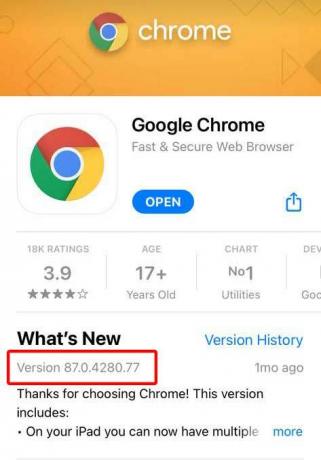
- Gdy pojawią się wyniki wyszukiwania, dotknij Google Chrome.
- Tutaj zobaczysz Aktualizacja opcja> Stuknij, aby zainstalować najnowszą wersję.
Po zaktualizowaniu aplikacji Chrome wykonaj poniższe czynności, aby otworzyć kilka okien w Chrome.
- Stuknij w Aplikacja Chrome aby otworzyć go na iPadzie.
- Stuknij w więcej opcji (ikona trzech kropek) w prawym górnym rogu.
- Następnie dotknij Nowe okno> Otworzy się nowe okno.
- Zobaczysz go obok pierwszego okna, jak przypięty element.
- Cieszyć się!
Możesz powtórzyć te same kroki, aby otworzyć wiele okien. Teraz niektórzy odświeżacze mogą zapytać, jak otworzyć dowolny link URL w nowym oknie w Chrome. Cóż, rzućmy okiem poniżej.
Kroki, aby otworzyć łącze w nowym oknie
- Po prostu przejdź do linku URL w aplikacji Chrome.
- Teraz, naciśnij i przytrzymaj link> Na iPadzie pojawi się kilka opcji.
- Po prostu wybierz Otworzyć w nowym oknie w przeglądarce Chrome.
- Jesteś skończony.
Kroki, aby zamknąć okno Chrome
Jeśli więc chcesz zamknąć okno Chrome na iPadzie, musisz wykonać poniższe czynności, ponieważ nie znajdziesz opcji zamykania, takich jak interfejs pulpitu.
Uwaga: Jeśli używasz starszego iPada z fizycznym przyciskiem Home (TouchID), dwukrotne naciśnięcie tego przycisku spowoduje wyświetlenie przełącznika aplikacji [panel Ostatnie].
- Musisz przesunąć palcem w górę od dolnej krawędzi i zatrzymać się na środkowym ekranie na iPadzie, aby otworzyć panel Ostatnie (Przełącznik aplikacji).
- Gdy pojawi się panel Ostatnie lub interfejs przełącznika aplikacji, możesz zobaczyć tutaj wszystkie otwarte okna Chrome.
- Dlatego przesuń pojedynczo kartę okna Chrome, aby ją zamknąć. Jeśli chcesz zamknąć wszystkie okna Chrome, przesuń je kolejno w górę.
- Spowoduje to również usunięcie Chrome z ostatnio używanego menu i uruchomienie go w tle.
- Cieszyć się!
To wszystko, chłopaki. Zakładamy, że ten przewodnik był dla Ciebie pomocny. Jeśli masz jakieś pytania, daj nam znać w komentarzu poniżej.
Reklamy


![Lista najlepszych niestandardowych ROM dla Samsung Galaxy A70 [Zaktualizowano]](/f/b5ac26a1b45c122e15536295403b05e3.jpg?width=288&height=384)
